Google टिप: अपनी खोज और ब्राउज़िंग इतिहास हटाएं

पिछले सप्ताह हमने आपको दिखाया कि आपका Google खोज इतिहास कैसे देखें और डाउनलोड करें। यह देखने के लिए कि डेटा और अन्य सेटिंग्स को कैसे दोबारा जांचना है, इस पर एक नज़र डालें।
यदि आप अपनी सुरक्षा के बारे में चिंतित हैंGoogle खोज, खोज विशाल वास्तव में आपके प्रश्नों का प्रबंधन करना आसान बनाता है। हाल ही में हमने आपको अपने खोज इतिहास को डाउनलोड करने का तरीका दिखाया, और आज हम आपको दिखाएंगे कि डेटा को कैसे हटाया जाए और अन्य Google ट्रैकिंग को कैसे प्रबंधित किया जाए।
Google खोज इतिहास हटाएं
अपने वेब और गतिविधि पृष्ठ पर जाएं, और फिर क्लिक करें अधिक विकल्प पेज के ऊपरी दाएं कोने पर आइकन और क्लिक करें द्वारा गतिविधि हटाएं।
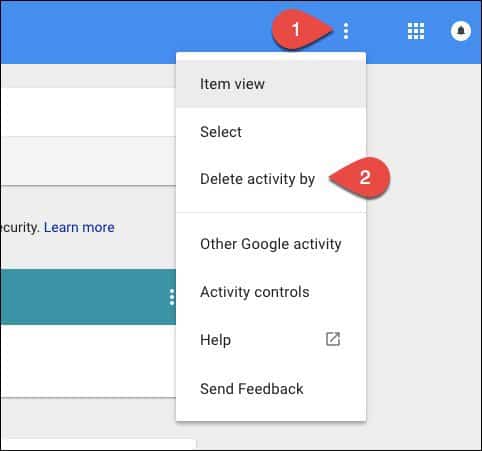
फिर ड्रॉप-डाउन मेनू पर क्लिक करें और तिथियों की श्रेणी सहित सब कुछ या अन्य विकल्पों में से एक को हटाने के लिए सभी समय का चयन करें। उपलब्ध है, तो क्लिक करें डिलीट कर बटन।
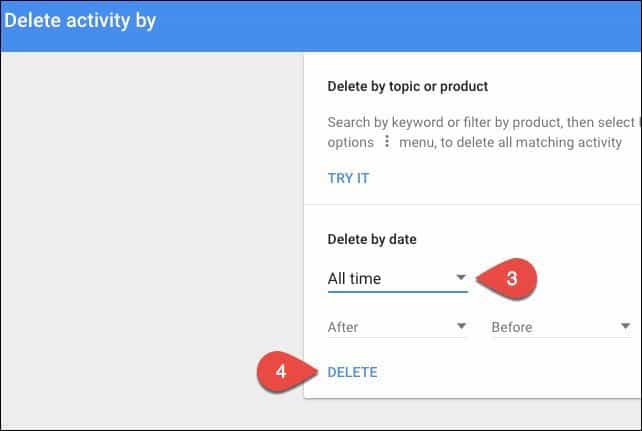
Google ट्रैकिंग प्रबंधित करें
यदि आप एक नियमित Google उपयोगकर्ता हैं, तो एक हैंयदि आप ऐसा करते हैं तो कुछ बातों का ध्यान रखें। आप कुछ ऐसे खोज परिणामों को याद करेंगे, जो आपको अधिक प्रासंगिक परिणाम और स्मार्ट पूर्वानुमान प्रदान करते हैं। इसके अलावा, यह आपके Google नाओ वर्चुअल सहायक अनुभव को बर्बाद कर सकता है।
Google देखने और डाउनलोड करने के कई तरीके प्रदान करता हैGoogle पारिस्थितिकी तंत्र में काम करते हुए आपकी गतिविधियाँ। आपकी सेटिंग्स पर जाने के लिए एक और अच्छी जगह आपके खाता इतिहास पृष्ठ पर है। वहां आप चुन सकते हैं कि Google आपकी गतिविधियों और निजी डेटा को कैसे ट्रैक करता है। उदाहरण के लिए, आप इसे अपना स्थान इतिहास या YouTube खोज इतिहास रखने से रोक सकते हैं। जिस भी गतिविधि को आप ट्रैक करना चाहते हैं, उस पर रोकें बस स्विच को रोकें।
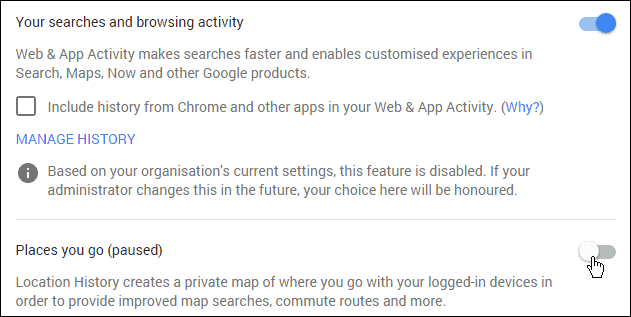
इन सेटिंग्स को जाँचना एक बढ़िया विचार हैसमय-समय पर और केवल चूक की अनुमति नहीं है। निश्चित रूप से, Google का कहना है कि अधिक जानकारी रखने की अनुमति देना बेहतर परिणाम प्रदान करता है, बेहतर सुझाव प्रदान करता है, और Google नाओ को बेहतर बनाता है। लेकिन ऐसी कुछ चीजें हो सकती हैं, जिन्हें जानने के लिए आपको Google की आवश्यकता नहीं है।










एक टिप्पणी छोड़ें